Kuinka varmuuskopioida ja palauttaa tekstiviestit Androidissa
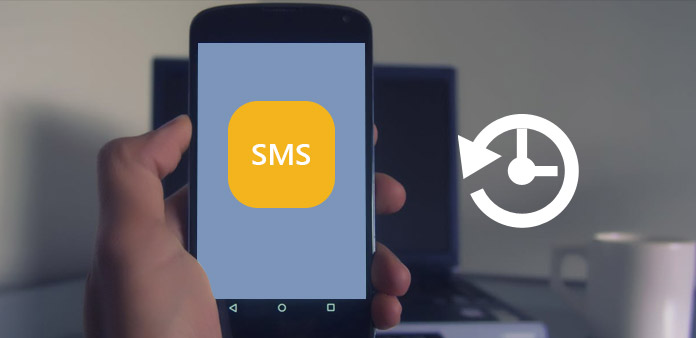
Äskettäin tehdyn kyselyn mukaan älypuhelimissa yleisimmin käytetty toiminto on tullut viesti. Tänään olemme tottuneet kommunikoimaan muiden kanssa tekstiviestillä ja multimediaviestillä. Vaikka viestien poistaminen on helppo tehtävä, sitä on vaikea palauttaa, kun tarvitset vanhoja viestejä. Joten, tuntuu viisas valinta oppia tekstiviestien varmuuskopiointi ja palautus estää henkilötietojen menetyksestä. Oikeastaan on erilaisia tapoja varmuuskopioida tai palauttaa tekstiviestejä Android-puhelimella. Ja aiomme esitellä parhaan tavan tässä artikkelissa helpottamaan tekstiviestien ja multimediaviestien varmuuskopiointia ja palauttamista eri tilanteissa.
Osa 1: ammattimaista tapaa tekstiviestien varmuuskopiointiin ja palauttamiseen
Tipard Android Data Recovery on ammatillinen sovellus SMS palauttaminen. Se ei vain pysty siirtämään uusia viestejä Androidista tietokoneisiin, vaan myös kykenee palauttamaan ja palauttamaan poistetut viestit Androidissa. Tämä monipuolinen sovellus toimii kaikilla suosituilla Android-puhelimilla, ja voit valita viestin varmuuskopioimiseksi, palauttamiseksi tai palauttamiseksi.
Kuinka varmuuskopioida ja palauttaa tekstiviestit
Asenna Android Data Recovery
Android Data Recovery on työpöytäsovellus, joten sinun pitää ladata se viralliselta verkkosivustolta ja asentaa se tietokoneellesi.
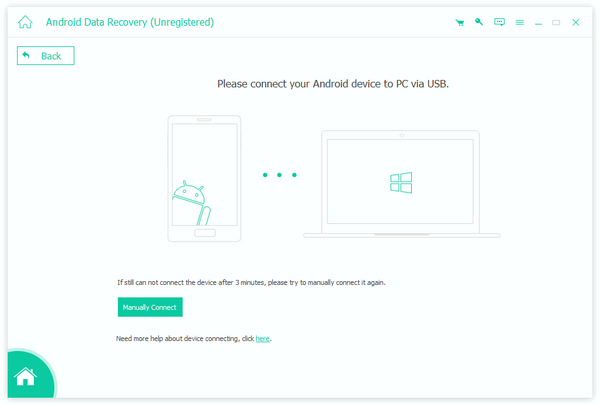
Yhdistä Android-puhelin
Avaa Android Data Recovery ja liitä Android-puhelin tietokoneeseen USB-kaapelilla. Kun yhteys on onnistunut, Android Data Recovery havaitsee puhelimesi automaattisesti.
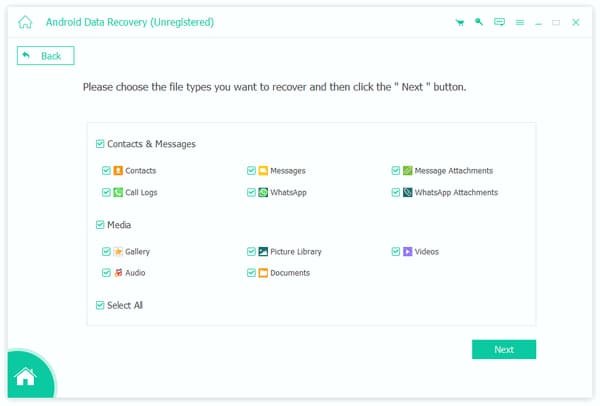
Aseta virheenkorjaus
Android Data Recovery näyttää ohjeet USB-virheenkorjaustilan avaamisesta Android-version ja älypuhelimen tuotemerkin mukaan. Kun olet käynnistänyt virheenkorjaustilan Android-puhelimellasi, napsauta OK painiketta jatkaaksesi.
Valitse tekstiviesti
Valitse valintaruutu Yhteystiedot ja viestit ja sitten voit valita, mitä haluat varmuuskopioida, kuten Yhteystiedot, viestit, puhelulokit, WhatsApp tai muita viestisovelluksia. Valinnan jälkeen voit napsauttaa seuraava painiketta. Tiedot-ikkunassa voit valita, mitkä viestit tai koko viestien historia varmuuskopioidaan.
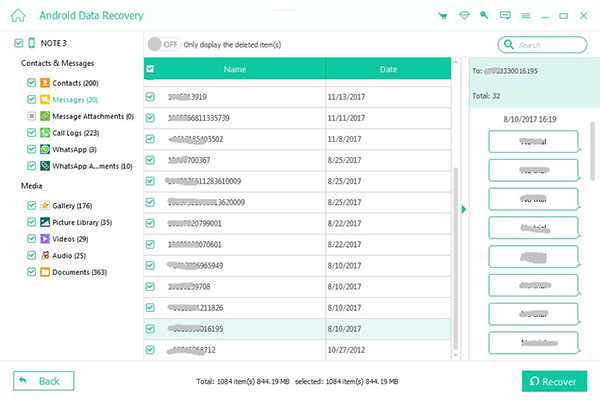
Aloita varmuuskopio ja palautus
Kun olet valmis, napsauta toipua painiketta käynnistääksesi SMS-varmuuskopioinnin ja palautusprosessin.
Osa 2: Varmuuskopioi Android SMS Gmailille
Monilla ihmisillä on Gmail-tili, mutta he eivät tiedä, että he voisivat varmuuskopioida tekstiviestit Gmailiin heidän puhelimissaan. Tietenkin tarvitset työkalun, jolla voit saavuttaa tällaisen tehtävän, kuten SMS Backup +. Se on ilmainen sovellus, joka toimii Gmailin kanssa ja jolla on kyky tallentaa tekstiviestejä Gmailille suoraan Android-puhelimella.
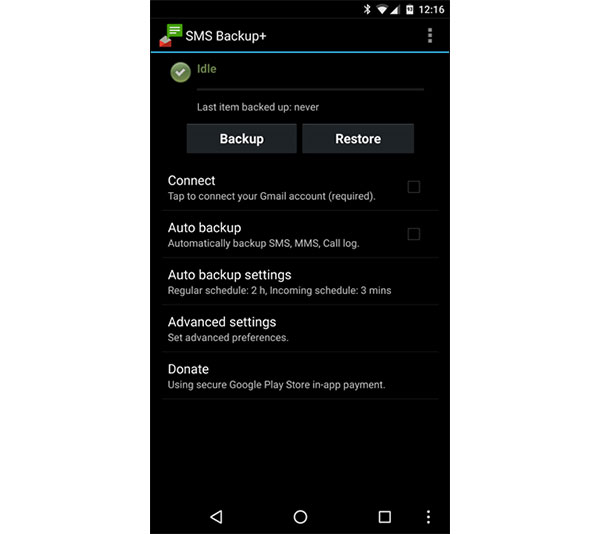
Kuinka varmuuskopioida tekstiviestit Gmailiin
Määritä Gmail-tili
Kirjaudu Gmail-tiliisi, siirry kohtaan Asetukset ja valitse edelleenlähetys ja POP / IMAP. Varmista, että olet valinnut Tapa-välilehden Ota IMAP käyttöön. Napsauta sitten Tallenna muutokset ja vahvista se.
Asenna SMS Backup +
Lataa SMS Backup + Play Kaupasta ja asenna se Android-puhelimeesi. Kun avaat sovelluksen ensimmäistä kertaa, SMS Backup + pyytää sinua määrittämään sen. Napauta Connect-vaihtoehto ja valitse Gmail-tili varmuuskopio-tekstiviestille. Sitten ensimmäinen varmuuskopio-ruutu avautuu, voit napauttaa Varmuuskopiointi-painiketta käynnistääksesi SMS-varmuuskopiointiprosessin. Jos valitset Ohita -painikkeen, puhelimesi viesti jätetään huomiotta.
Automaattinen varmuuskopiointi
Jos haluat käyttää automaattista varmuuskopiointitoimintoa, voit napauttaa automaattisen varmuuskopioinnin ja siirtyä asetusten näyttöön. SMS Backup + avulla voit asettaa säännöllisen aikataulun, vaatia langatonta yhteyttä ja muita kokoonpanoja.
Lisäasetukset
Napauta Advanced Settings (Lisäasetukset) -vaihtoehto ja avaa Advanced Settings (Asetukset) -näyttö. Tässä voit valita, mitä sisältöä haluat varmuuskopioida, mukaan lukien tekstiviestit, multimediaviestit, puheluloki, yhteystiedot ja paljon muuta.
Osa 3: Tallenna Android-tekstiviestit SD-kortille
Oletusarvoisesti sisäänrakennettu viestintäohjelma ei salli ihmisten tuoda tai viedä viestejä, joten tarvitset lisäohjelmaa, joka auttaa sinua varmuuskopioimaan tekstiviestit SD-kortille, kuten Super Backup. Super Backup on ilmainen versio ja yksinkertaistaa SMS-varmuuskopiointia.
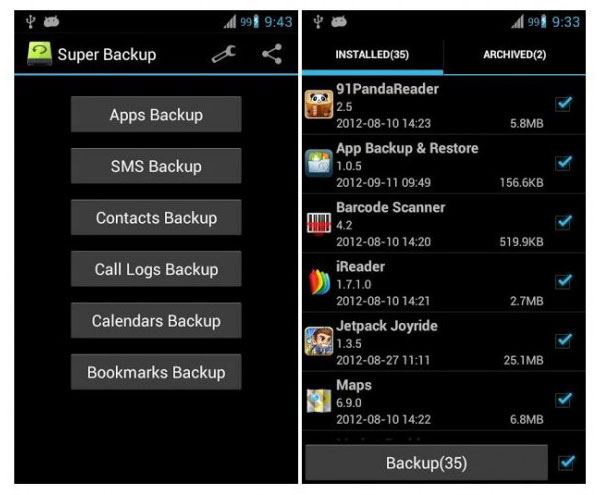
Kuinka tallentaa tekstiviestit SD-kortille
Aseta SD-kortti Android-puhelimeen. Varmista, että SD-kortissa on riittävästi muistikapasiteettia. Avaa Super Backup -sovellus ja napauta SMS Backup jatkaa.
Jos haluat tallentaa kaikki tekstiviestit, valitse Varmuuskopiointi, muuten valitse Varmuuskopiokeskustelut. Backup Conversations -ominaisuuden avulla voit valita tiettyjä tekstiviestejä varmuuskopiointiin.
Super Backup pyytää sinua valitsemaan sijainnin SMS-varmuuskopion tallentamiseksi. Aseta sitten SD-kortti kohdealueeksi ja anna varmuuskopiotiedoston nimi.
Kun napautat painiketta OK -painiketta, tekstiviestien varmuuskopiointi alkaa. Koko prosessi voi viedä muutamasta minuutista tuntiin älypuhelimesi tekstiviestien määrästä riippuen.
Osa 4: Siirrä tekstiviesti Android-puhelimesta tietokoneeseen
MySMS on erityinen viestintäohjelma, mutta voit käyttää sitä useilla alustoilla, kuten Android-, iOS-, Windows-, Mac- ja selaimilla. Jos vaihdat usein eri laitteiden välillä, voit käyttää MySMSia siirtää ja varmuuskopioida tekstiviestejä ja multimediaviestejä Androidista tietokoneisiin.
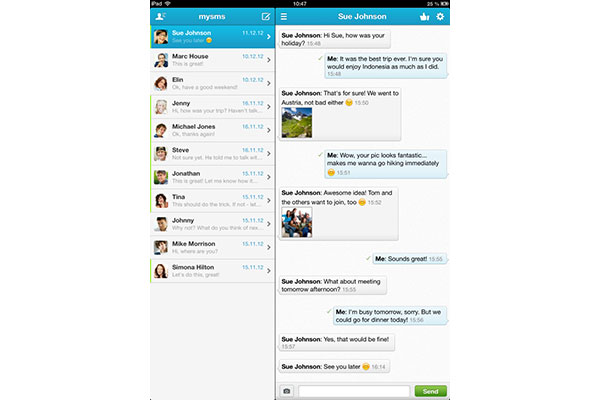
Viestien siirtäminen
Lataa MySMS
Lataa MySMS Play Kaupasta ja asenna se Android-puhelimeesi. Jos haluat käyttää työpöytäsovellusta, voit ladata sen viralliselta verkkosivustolta.
Rekisteröi puhelinnumerosi
Kun olet ladannut, sinun on rekisteröitävä MySMS-tili puhelinnumerosi kanssa. Sitten se synkronoi viimeiset 1000-tekstiviestisi, MMS-viestit ja yhteystiedot pilviin automaattisesti.
Siirrä tietokoneeseen
Avaa MySMS-työpöytäsovellus tai avaa verkkosivusto millä tahansa selaimella. Kirjaudu tilillesi varmistaaksesi varmuuskopioinnin tekstiviestin. Sitten voit siirtää minkä tahansa tekstiviestin ja tallentaa sen tietokoneeseen.
Yhteenveto
Tässä opetusohjelmassa näytimme erilaisia menetelmiä tekstiviestivarmistuksen ja palauttamisen aikaansaamiseksi. Kuten tiedät, älypuhelinten oletussovellusohjelmalla ei ole valmiuksia varmuuskopioida, tuoda tai viedä viestejä. Kun poistat viestihistorian, et koskaan tiedä, milloin tarvitset sitä tulevaisuudessa. Yksi ratkaisu on varmuuskopioida ja palauttaa tekstiviesti puhelimeesi. Tämän viestin ohjeiden perusteella voit varmuuskopioida tekstiviestejä Gmailille, SD-kortille ja tietokoneille, joilla on hyödyllisiä sovelluksia. Mutta jos haluat varmuuskopioida ja palauttaa poistetut tekstiviestit, ainoa tapa voit luottaa on Tipard Android Data Recovery.







